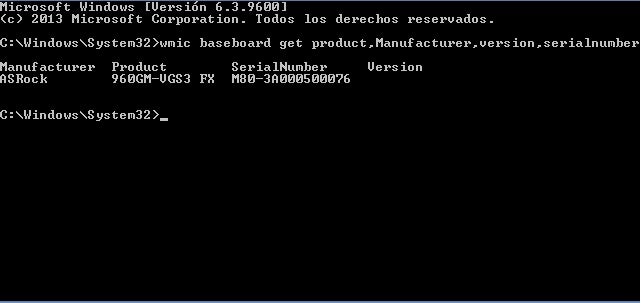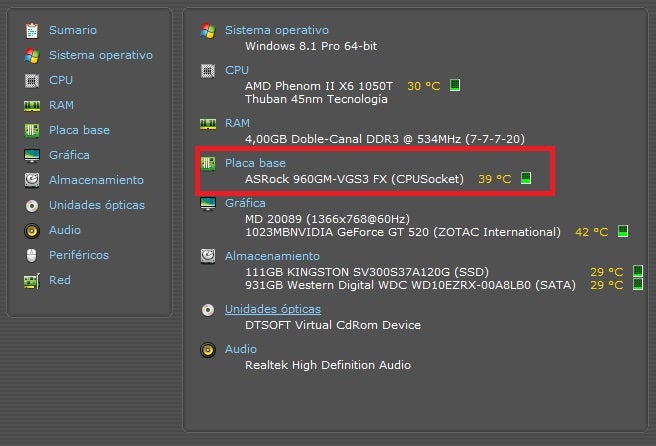Se você precisa atualizar drivers , verificar a compatibilidade do hardware ou apenas por curiosidade, é muito mais fácil verificar o número de série da sua placa-mãe com esses truques que lhe daremos para abrir o computador e remexer até encontrá-lo.
Existem várias situações que podem exigir que você faça isso, algumas delas discutidas acima, e se você tiver o número de série da placa-mãe, é muito mais fácil saber quais componentes são compatíveis com ela e quais não são, o que facilitará muito a sua instalação. Hora de decidir quais você vai comprar.
Se você manteve a documentação que acompanha a placa ou com o computador, caso já a tenha comprado, às vezes é possível ir até ela para descobrir. Mesmo assim, é sempre melhor garantir que esta documentação esteja correta e, para isso, você pode usar duas ferramentas do Windows de maneira rápida e fácil.
Através da linha de comando
Se você está acostumado a lidar com isso, é muito fácil saber o número de série da sua placa-mãe usando a interface de texto do Windows com um comando. Para fazer isso, vá para o menu Iniciar, procure por CMD e pressione Enter . Quando a janela abrir, digite este comando :
wmic baseboard get product,Manufacturer,version,serialnumber
Você deve ver algo assim na tela:
Com essas instruções, podemos solicitar ao sistema que nos forneça informações sobre a placa-mãe e obtenha dados extras sobre o fabricante, o modelo da placa-mãe, a revisão da mesma – importante para atualizar o BIOS – e o número de série de marras.
Através de um programa externo
Nesse caso, usaremos um programa chamado Speccy , desenvolvido pela empresa Piriform, mais conhecido pela ferramenta de limpeza CCleaner, com a qual podemos otimizar o sistema para desativar facilmente os programas de inicialização e até excluir arquivos duplicados. Você encontrará o link para download no final do artigo.
Quando você baixou o programa e o abriu, você verá esta tela:
Na parte destacada, você verá exatamente qual é o modelo da sua placa-mãe . Você pode comparar esses resultados com os da ferramenta de texto, se desejar, mas eles devem ser idênticos. No caso de Speccy, se você entrar na seção Motherboard que verá à esquerda, obterá informações mais detalhadas sobre ela
E com esses dois truques simples, você pode conhecer sem dúvida o número de série e o nome do modelo da sua placa-mãe sem abrir o computador. Esperamos que você os ache úteis.
piriforme | Speccy (grátis)
Se você precisa atualizar os drivers da sua placa-mãe, é importante ter em mãos o número de série do dispositivo. No entanto, nem sempre é fácil encontrar essa informação, especialmente se você não tem o manual ou a caixa original da placa-mãe. Felizmente, existem algumas maneiras simples de descobrir o número de série da sua placa-mãe no Windows. Neste artigo, vamos apresentar algumas dessas opções e ajudá-lo a encontrar essa informação importante.
Descubra facilmente o número de série da sua placa-mãe com nossas dicas práticas
Se você precisa encontrar o número de série da sua placa-mãe, pode ser um pouco complicado se você não souber onde procurar. Mas não se preocupe, com nossas dicas práticas, você poderá descobrir facilmente o número de série da sua placa-mãe no Windows.
Uma das formas mais simples de encontrar o número de série da sua placa-mãe é através do BIOS. Para acessar o BIOS, você precisa reiniciar o seu computador e pressionar a tecla DEL ou F2 (dependendo do modelo da sua placa-mãe) quando a tela inicial aparecer. Lá você poderá encontrar o número de série da sua placa-mãe.
Outra forma de encontrar o número de série da sua placa-mãe é através do Prompt de Comando. Digite wmic baseboard get product, Manufacturer, version, serialnumber e pressione Enter. O número de série da sua placa-mãe aparecerá na tela.
Com essas dicas práticas, você poderá descobrir facilmente o número de série da sua placa-mãe no Windows. Não se esqueça de anotá-lo para futuras referências.
Descubra como verificar o número de série da placa-mãe usando o CMD – Passo a passo fácil
Você sabia que é possível descobrir o número de série da sua placa-mãe usando o CMD? Com o passo a passo fácil que vamos apresentar, você vai aprender como fazer isso rapidamente.
Primeiro, abra o prompt de comando digitando cmd na barra de pesquisa do Windows. Em seguida, digite o comando wmic baseboard get serialnumber e pressione Enter.
Feito isso, o número de série da sua placa-mãe será exibido na tela. É importante saber o número de série da sua placa-mãe para identificar problemas ou realizar upgrades no hardware do seu computador.
Com esse método simples e rápido, você pode verificar o número de série da sua placa-mãe sem precisar abrir o gabinete do seu computador. Experimente!
Saiba como encontrar o número de série do seu Windows: Passo a passo fácil e rápido
Se você precisa descobrir o número de série do seu Windows, não se preocupe! É muito fácil e rápido. Siga esse passo a passo:
- Abra o Prompt de Comando: digite “cmd” na barra de pesquisa do Windows e clique em “Prompt de Comando”.
- Digite o comando: no Prompt de Comando, digite “wmic bios get serialnumber” e aperte Enter.
- Encontre o número de série: após digitar o comando, você deverá encontrar o número de série do seu Windows.
Pronto! Agora você já sabe como encontrar o número de série do seu Windows de forma fácil e rápida.
Descubre cómo encontrar el número de serie de cualquier dispositivo en pocos pasos
¿Necesitas encontrar el número de serie de un dispositivo? ¡No te preocupes! Es más fácil de lo que piensas.
Primero, debes buscar el número de serie en el dispositivo mismo. Por lo general, se encuentra en la parte posterior o inferior del dispositivo. Si no lo encuentras allí, puedes buscar en la caja o en el manual del usuario.
Si eso no funciona, también puedes buscar en la configuración del dispositivo. En Windows, por ejemplo, puedes abrir el Administrador de dispositivos y hacer clic con el botón derecho en el dispositivo en cuestión. Luego selecciona Propiedades y busca el número de serie en la pestaña Detalles.
Si aún no puedes encontrar el número de serie, puedes intentar buscar en línea. Muchos fabricantes tienen bases de datos en línea donde puedes ingresar el modelo del dispositivo y encontrar el número de serie correspondiente.
Recuerda que el número de serie es importante para identificar tu dispositivo en caso de problemas o reparaciones. ¡Asegúrate de guardarlo en un lugar seguro!